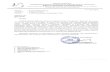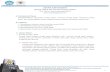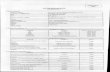1 MODUL PRAKTIS BY : RIFAUN NAIM MEMBUAT SOAL ONLINE MUDAH MENGGUNAKAN WONDERSHARE QUIZ CREATOR 4.5.1

Welcome message from author
This document is posted to help you gain knowledge. Please leave a comment to let me know what you think about it! Share it to your friends and learn new things together.
Transcript
1
MODUL PRAKTIS
BY : RIFAUN NAIM
MEMBUAT SOAL ONLINE MUDAH MENGGUNAKANWONDERSHARE QUIZ CREATOR 4.5.1
MODULTUTORIAL PEMBUATAN SOAL ONLINE
MENGGUNAKAN WONDERSHARE QUIZ CREATOR 4.5.1
A. Pendahuluan
Soal online suatu istilah untuk mendefinisikan sebuah evaluasi peserta didik yang disajikandalam media online internet atau intranet. Jika menggunakan Internet maka evaluasi matapelajaran tertentu yang diberikan kepada peserta didik dapat diakses diberbagai tempat,tidak mengenal jarak dan waktu, jauh lebih fleksibel dibandingkan evaluasi denganmenggunakan soal tertulis seperti biasanya, walaupun dalam hal-hal tertentu soalmenggunakan media kertas, soal tertulis tetap dibutuhkan.
Wondershare Quiz Creator merupakan salah satu software yang bisa digunakan membuatsoal, survei untuk bahan evaluasi peserta didik, yang menarik pada software ini adalah,output dari pembuatan soal berupa file swf yang bisa anda pasang di media online sepertiwebsite sekolah, atau blog pribadi anda, dan diharapkan akan menjadikan pembelajaranyang menyenangkan dan menarik bagi peserta didik kita.
Pada modul ini akan saya bahas cara membuat soal menggunakan Wondershare QuizCreator versi 4.5 dengan beberapa variasi model soal yaitu:1. True/False : Soal Benar/Salah (B-S)2. Multiple Choice : Pilihan Ganda, dengan jawaban hanya satu yang benar3. Multiple Respone : Pilihan Ganda, dengan jawaban lebih dari satu yang benar4. Fill in the Blank : Soal isian5. Matching : Menjodohkan6. Sequence : Soal yang saling berkaitan7. Word Bank : Mengisi titik-titik/ melengkapi kalimat8. Click map : Memilih gambar
Beberapa settingan pendukung menarik dan akan kita bahas nanti seperti:1. Pengaturan Kriteria Ketuntasan Minimal (KKM)2. Pengaturan soal acak secara otomatis3. Pengaturan jawaban acak secara otomatis4. Pengaturan pengiriman laporan hasil pekerjaan peserta didik ke email secara otomatis
Diakhir modul ini, akan saya sajikan tutorial praktis bagaimana cara mendapatkan hostinggratis di Site Google untuk menyimpan file flash hasil pembuatan soal online ini.
2
3
B. Memulai Wondershare Quiz Creator
1. Jalankan software Wondershare Quiz Creator melalui Start - All Program –Wondershare - Quiz Creator,
2. Klik Create a New Quiz untuk memulai membuat soal , maka akan tampil sepertigambar berikut:
Pada tampilan diatas anda bisa langsung mulai membuat soal dengan mengklikQuestion dan memilih jenis soal yang diinginkan.
Contoh Tampilan
4
C. Memilih Template/ Tampilan Soal
Untuk memilih template / tampilan desain soal caranya adalah seperti berikut:1. Klik tool Player Template, maka akan muncul jendela Player Template, pada jendela
tersebut anda bisa memilih desain yang sesuai dengan selera anda.
2. Setelah anda memilih desain template soal, selanjutnya anda klik tool Save & Close,desain template soal pilihan anda akan terpasang dan siap digunakan untuk membuatsoal.
D. Variasi Model Soal
1. True/False : Soal Benar/Salah (B-S)Untuk membuat soal dengan model pilihan benar atau salah caranya adalah sebagaiberikut:a) Klik tool Question, kemudian pilihlah True/ False
5
b) Tuliskan soal, pengaturan jawaban, dan pengaturan skor nilai untuk tiap soal,perhatikan gambar berikut:
Disini letak penulisan soal
Disini letak pengaturan jawaban, klik untukmemberi tanda pada jawaban yang benar
Disini letak pengaturan skor nilai
c) Klik OK untuk menutup jendela pembuatan soal True/ Flase, klik New Question jikaingin melanjutkan membuat soal dengan model soal yang sama.
2. Multiple Choice : Pilihan Ganda, dengan pilihan jawaban hanya satu yang benarUntuk membuat soal dengan model pilihan ganda dengan satu jawaban benar caranyaadalah sebagai berikut:1. Klik tool Question, kemudian pilihlah Multiple Choice
6
2. Tuliskan soal, pengaturan jawaban, dan aturlah skor nilai soalnya, perhatikan gambarberikut:
Disini letak penulisan soal
Disini letak pengaturan jawaban, klik (tandai)pada jawaban yang benar.
Disini letak pengaturan skor nilai
3. Klik OK untuk menutup jendela pembuatan soal Multiple Choice, klik New Questionjika ingin melanjutkan membuat soal dengan model soal yang sama.
3. Multiple Respone : Pilihan Ganda, dengan pilihan jawaban lebih dari satuUntuk membuat soal dengan model pilihan jawaban lebih dari satu benar caranya adalahsebagai berikut:
1. Klik tool Question, kemudian pilihlah Multiple Response
77
2. Tuliskan soal, pengaturan jawaban, dan pengaturan skor nilai untuk tiap soal,perhatikan gambar berikut:
Disini letak penulisan soal
Disini letak pengaturan jawaban, beri centangpada jawaban yang benar.
Disini letak pengaturan skor nilai
3. Klik OK untuk menutup jendela pembuatan soal Multiple Response, klik NewQuestion jika ingin melanjutkan membuat soal dengan model soal yang sama.
4. Fill in the Blank : Soal IsianUntuk membuat soal isian caranya adalah sebagai berikut:1. Klik tool Question, kemudian pilihlah Fill in the Blank
Contoh Tampilan
88
2. Tuliskan soal, pengaturan jawaban, dan pengaturan skor nilai untuk tiap soal,perhatikan gambar berikut:
Disini letak penulisan soal
Tulis alternatif jawaban yang benar
Disini letak pengaturan skor nilai
3. Klik OK untuk menutup jendela pembuatan soal Fill in the Blank, klik New Questionjika ingin melanjutkan membuat soal dengan model soal yang sama.
PENJELASAN TAMBAHAN:
Soal isian ini cocok untuk model jawaban singkat, karena software ini akanmenganggap benar jika tulisan yang diketik peserta didik sama persis dengan
tulisan yang kita masukan di alternative jawaban.
Tipsnya adalah masukkan sebanyak-banyaknya alternative jawaban, yangkemungkinan bisa diketik peserta didik dalam menajawab soal.
Contoh Soal: Istilah lain perangkat keras adalah….
Alternatif Jawaban yang kemungkinan diketik siswa:
- Hardware (tanpa spasi)- Hard Ware (menggunakan spasi)- Hard wer (kemungkinan salah ketik)- Harwere (kemungkinan salah ketik)
99
5. Matching : MenjodohkanUntuk membuat soal menjodohkan caranya adalah sebagai berikut:1. Klik tool Question, kemudian pilihlah Matching perhatikan gambar berikut:
Contoh Tampilan
2. Tuliskan petunjuk soal, soal penjodohan, dan pengaturan skor nilai untuk tiap soal,perhatikan gambar berikut:
Tuliskan petunjuk soal
Tuliskan soal menjodohkan, secaraotomatis akan diacak oleh komputer
Disini letak pengaturan skor nilai
3. Klik OK untuk menutup jendela pembuatan soal Matching, klik New Question jikaingin melanjutkan membuat soal dengan model soal yang sama.
1010
6. Sequence : Soal yang saling berkaitanUntuk membuat soal yang saling berkaitan caranya adalah sebagai berikut:a) Klik tool Question, kemudian pilihlah Sequence
b) Tuliskan petunjuk soal, tuliskan jawaban yang saling berkaitan dengan urutan ygbenar, dan pengaturan skor nilai untuk tiap soal, secara otomatis computer akanmengacak sendiri, perhatikan gambar berikut:
Tuliskan petunjuk soal
Tuliskan soal yang saling berkaitan secara urutdan benar, secara otomatis akan diacak olehkomputer
Disini letak pengaturan skor nilai
c) Klik OK untuk menutup jendela pembuatan soal Sequence, klik New Question jikaingin melanjutkan membuat soal dengan model soal yang sama.
1111
7. Word Bank : Mengisi titik-titik/ melengkapi kalimatUntuk membuat soal dengan model melengkapi kalimat caranya adalah sebagai berikut:1. Klik tool Question, kemudian pilihlah Word Bank
2. Tuliskan kalimat atau pernyataan pada kolom Bank, sedangkan pada kolom Choice isidengan jawaban untuk melengkapi pernyataan pada kolom Bank, secara otomatiscomputer akan mengacak sendiri, jangan lupa atur skor nilai untuk tiap soal,perhatikan gambar berikut:
Tuliskan petunjuk soal
Tuliskan kalimat atau pernyataan besertajawabanya disini.
Disini letak pengaturan skor nilai
3. Klik OK untuk menutup jendela pembuatan soal Word Bank, klik New Question jikaingin melanjutkan membuat soal dengan model soal yang sama.
1212
8. Click Map : Memilih gambarUntuk membuat soal dengan model memilih gambar tertentu caranya adalah sebagaiberikut:1. Klik tool Question, kemudian pilihlah Click Map
2. Tuliskan soal / petunjuk pengerjaan soal pada kolom Enter the question, perhatikangambar berikut:
Tuliskan petunjuk soal disini
Masukkan gambar disini dengan tombolImport.
Disini letak pengaturan skor nilai
Klik OK untuk menutup jendela pembuatan soal Click Map, klik New Question jika inginmelanjutkan membuat soal dengan model soal yang sama.
ai se agai ja
Mi tandabaik pada
Me
Keterangan:
Memasukkan gambar Mewarnajawaban (kotak, lingkaran, ataupolygon)
emperkecil gambar.
mperbesar gambar.
Untuk menand b wabandengan gambar kotak, lingkaran,atau poligon pada soal gambar.
E. Menyimpan ProjekUntuk menyimpan file soal supaya dilain waktu bisa di edit kembali caranya adalahsebagai berikut:1. Klik tool Save (gambar disket)
Klik Gambar disketuntuk menyimpan
2. Pilih direktori penyimpanan (missal di drive D: ) Beri nama file dan klik Save
Tuliskan nama filesoal anda Klik tombol
13
1414
F. Mengatur Quiz PropertiesQuiz Properties berisi pengaturan penentuan KKM (Kriteria Ketuntasan Minimal), settingsoal dan jawaban acak otomatis, dan berbagai kelengkapan soal sebelum di publikasikanmenjadi Soal Online.1. Klik Tool Quiz Properties
2. Pengaturan pada Tab Quiz Information
Judul Soal Online
Klik untuk memberiketerangan pembuat soal
Beri penjelasan awal tentangsoal yang akan diujikan.
Tambahkan musik latar yangakan mengiringi saat soalonline berjalan di komputer.
Klik disini untuk mengaturdata siswa apa saja yang dibutuhkan, seperti penulisannama, kelas, no absen, dll.
1515
Untuk setting data siswa apa saja yang dibutuhkan bisa ikuti langkah-langkahberikut:a) Klik tombol Set pada bagian Participant Data Collection, maka akan tampil jendela
seperti berikut:
b) Pada gambar diatas kita bisa mengedit field-field yang kita butuhkan, sepertiuntuk No 1 kita isi dengan: Nama Lengkap, untuk kolom Option pilih Required(wajib diisi), No 2 misal kita isi: Kelas/ No Absen, untuk kolom Option bisa pilihRequired/ Optional .dst
c) Klik tombol OK untuk mengakhiri setting Participant Data.
3. Pengaturan pada Tab Quiz Information
Isi dengan KKM mapel anda
Klik enable time limit, untukmembatasi pengerjaan soal.
Beri centang untuk membuat soaldan jawaban acak. **)
Tandai: Submit one question at a time:
Jika menginginkan tombolsubmit disetiap soal,
Submit all at once: Jikamenginginkan tombol submitdiakhir menyelesaikan semuasoal.
1616
Isb
I
Is
d
**) Penjelasan Randomization Beri centang pada Random
Question before publishing,kemudian klik Options…
Pilih Random Select dan isidengan jumlah soal yang akandibuat acak kemudian klik OK.
Beri centang pada Random FromPublished Question isi denganjumlah soal acak yang diinginkan.
Klik OK.
Dengan setting soal acak ini, walaupun anda membuat 100 soal dan inginmenampilkan 10 soal saja, maka secara otomatis akan diambil soal acak dari
100 soal oleh komputer.
4. Pengaturan pada Tab Feedback
Isi dengan ucapan selamat, yangakan tampil setelah soal disubmit(dikirim),Ucapan selamat akan tampil jikaskor nilai peserta didik lebih dariatau sama dengan nilai KKM.
i dengan informasi belumerhasil.
nformasi ini akan tampil jika skornilai peserta didik masih dibawahKKM.
i dengan alamat blog anda, jikamenginginkan setelah soal selesaiikerjakan, siswa diajakberkunjung ke blog/ websiteanda.
1717
s
tu
UBd
Us
5. Pengaturan pada Question Setting
Untuk pengaturan skor nilai tiapoal. Skor untuk jawaban benar
dan skor untuk jawaban salah.
Untuk pengaturan Font (modelulisan, warna tulisan, dankuran tulisan pada soal dan
jawaban.
ntuk menuliskan feedbackenar atau Salah setelah soalijawab oleh peserta didik.
6. Pengaturan pada Question Setting
ntuk memberi password padaoal.
Jangan lupa setelah setting selesai di lakukan, klik OK untuk mengaktifkan ke soalonline yang kita buat.
H. Publikasi FileSetelah soal dan settingan selesai, kini saatnya kita publikasikan file soal yang akan kitapublikasikan secara online di internet, file yang dihasilkan Program Wondershare QuizCreator ini berupa file .swf yaitu type file flash.
Berikut langkah mempublikasikan soal yang telah kita buat:
1. Klik Tool Publish
2. Kemudian akan tampil jendela Quiz Publishing – Klik Web
Beri centang pada send result…
Dan isi dengan email anda, makalaporan hasil pekerjaan siswaakan masuk ke email anda.
Tentukan direktori penyimpanan filesoal online dikomputer anda
Klik Publish untuk mulai prosespublikasi menjadi file .swf
18
19
Setelah Proses selesai maka akan ditampilkan jendela seperti gambar berikut:
Untuk langsung membuka folder (tempat penyimpanan soal) dengan type file .swf)klik pada tombol Open the Folder, maka hasilnya seperti tampak pada gambarberikut:
File soal online yang dihasilkan seperti pada gambar diatas adalah quiz.swf,sedangkan untuk file quiz.html adalah file pendukung yang berisi kode programuntuk membaca file quiz.swf di browser, file soal online sudah siap anda upload keblog pribadi / website sekolah anda.
2121
Cara Mendapatkan Hosting Gratisdi Site Google Untuk File Flash
Site Google merupakan salah satu fasilitas yang diberikan google kepada semua orang yang memilikiakun di Google, sebagai syarat utama tentunya anda harus memiliki email gmail. Site Google bisadimanfaatkan untuk menyimpan file baik dokumen, presentasi, worksheet, dan Flash.
Dalam tutorial ini saya akan menjelaskan bagaimana memanfaatkan site google untuk keperluanpenyimpanan file flash yang akan kita tanamkan kedalam blog kita.
Sebagai informasi awal perhatikan kutipan darihttp://support.google.com/sites/bin/answer.py?hl=en&answer=96770&topic=1046070&ctx=topic
Storage and file limits
For Sites created under sites.google.com/site
Site quota: 100MB/site Max attachment size: 20MB Pages per site: No set limit (see note below)
Dari informasi diatas jelas sekali bahwa kita diberi Quota penyimpanan file kita sebesar 100MB untuktiap site yang kita buat, padahal kita bisa membuat beberapa site dalam 1 akun email gmail, jadisilahkan anda manfaatkan dan buat sebanyak-banyaknya untuk keperluan penyimpanan file anda,tapi perlu diingat bahwa ini fasilitas gratis dari Google, jadi silahkan manfaatkan sewajarnya saja, dantetap usahakan untuk membackup file anda, supaya sewaktu-waktu Google menghentikan layanangratis ini, anda sudah siap-siap.
Oke, pengantarnya saya kira cukup, selanjutnya silahkan anda ikuti tutorial berikut ini:
1. Buka http://site.google.com dan silahakan anda login dengan menggunakan email gmail danpassword anda.
2. Klik tombol BUAT
2222
Maka akan tampil seperti pada gambar dibawah, disana anda bisa langsung memilihtemplate (desain) site anda, memberi nama situs anda, memberi deskripsi pada opsilainnya, dilanjutkan dengan mengetikkan kode yang tampak dan diakhiri denganmengklik tombol BUAT.
Klik IkonTemplate
TuliskanNama Situs
Pilih template yangdisukai
TuliskanDeskripsi Situs
Tuliskan Kodeyg tampak
2323
Terakhir Kliktombol BUAT
Site anda telah selesai dibuat, selanjutnya kita akan membuat halaman dari situs kita yang tujuanyananti untuk menyimpan file flash kita, perhatikan langkah-langkah berikut:
1. Klik tombol Laman Baru atau anda bisa juga menggunakan short cut (C) = menekan tombolhuruf C.
2. Beri nama laman anda, kemudian pada pilihan template yang akan digunakan anda pilihLemari File, tujuanya supaya nanti mudah dalam mengelola file-file yang anda uploadkedalam site google ini.
3. Setelah laman situs anda selesai dibuat, anda bisa langsung mengklik tombol tambahkan fileuntuk mengunggah / mengupload file flash anda.
2424
File flash ypada gammengungselanjutnyLocation,
Jika proses upload berhasil maka akan ditampilkan seperti pada gambar berikut:
ang sudah berhasil terunggah akan ditampilkan seperibar diatas, sampai tahap ini, anda sudah berhasilgah/ mengupload file flash anda kedalam site google, untuka anda klik kanan pada link Unduh dan pilih Copy Linkdan akan didapatkan link seperti contoh berikut:
https://sites.google.com/site/mungsoal/soal/Remidi-Ulangan-Harian1-smt2.swf?attredirects=0&d=1
2525
Dari link tersebut yang perlu anda hapus adalah yang dicetak tebal, maka link lokasi penyimpananfile flash anda sudah anda dapatkan, dengan kode lokasi penyimpanan ini bisa anda kombinasikandengan script embed dibawah ini supaya bisa tampil di wesite atau blog anda.
<embed align="middle" allowscriptaccess="always" bgcolor="#FFFFFF" height="550"pluginspage="http://www.macromedia.com/go/getflashplayer" quality="medium"src="GANTI_DG_URL_FLASH" type="application/x-shockwave-flash" width="750"wmode="opaque"></embed>
Silahkan anda sesuaikan seperi lebar (width) atau tinggi (height) tampilan file flash anda, hasilakhirnya akan tampak seperti kode dibawah ini:
<embed align="middle" allowscriptaccess="always" bgcolor="#FFFFFF" height="550"pluginspage="http://www.macromedia.com/go/getflashplayer" quality="medium" src="https://sites.google.com/site/mungsoal/soal/Remidi-Ulangan-Harian1-smt2.swf "type="application/x-shockwave-flash" width="750" wmode="opaque"></embed>
Script embed siap upload kedalam blog anda, bagi anda yang menggunakan blogspot, cukup copypaste script diatas kedalam kolom postingan mode HTML, kemudian publikasikan.
Demikian , Semoga Bermanfaat.
Related Documents